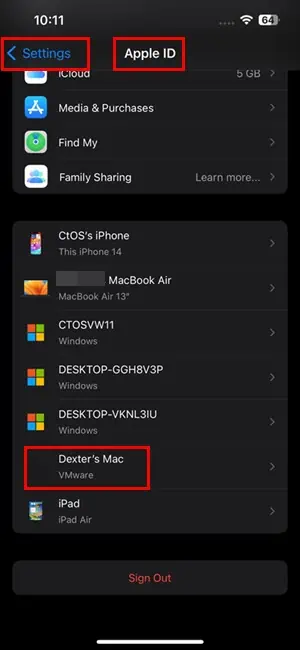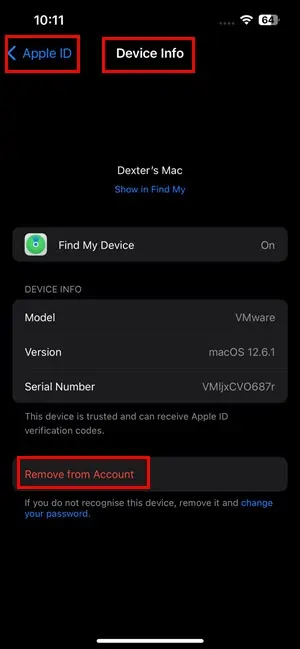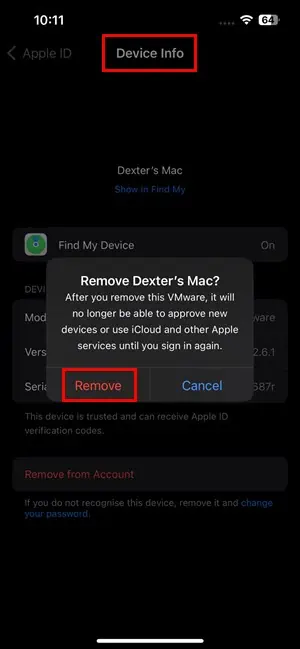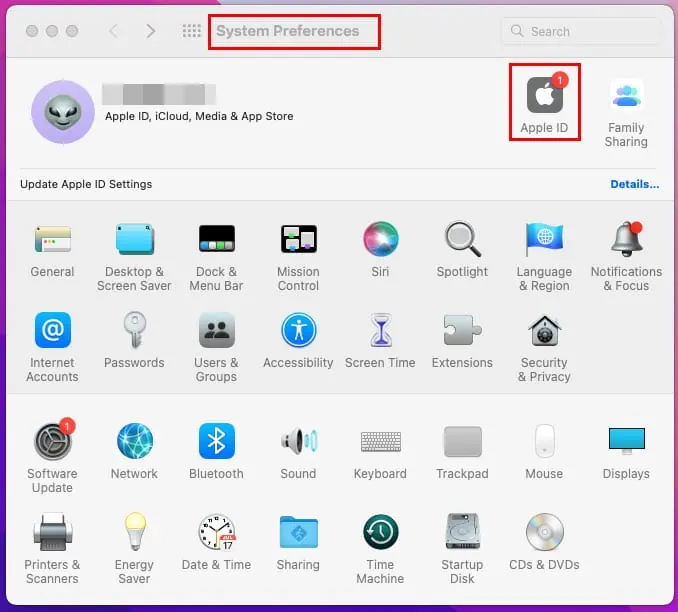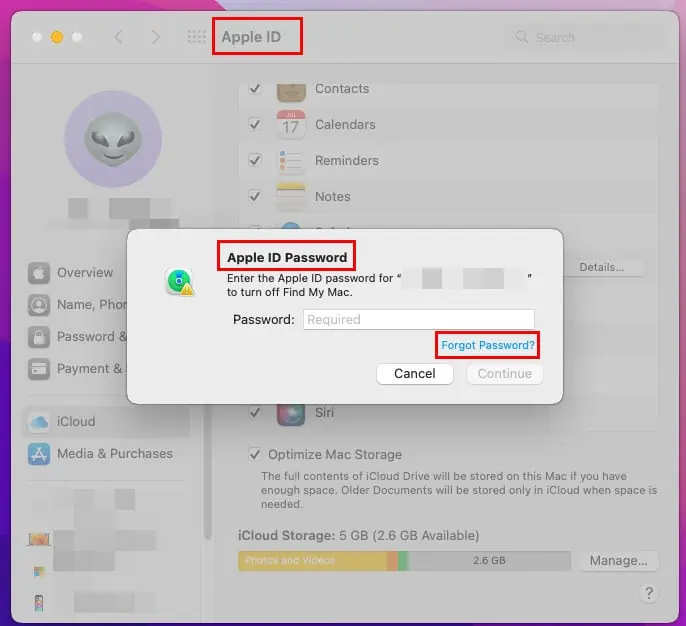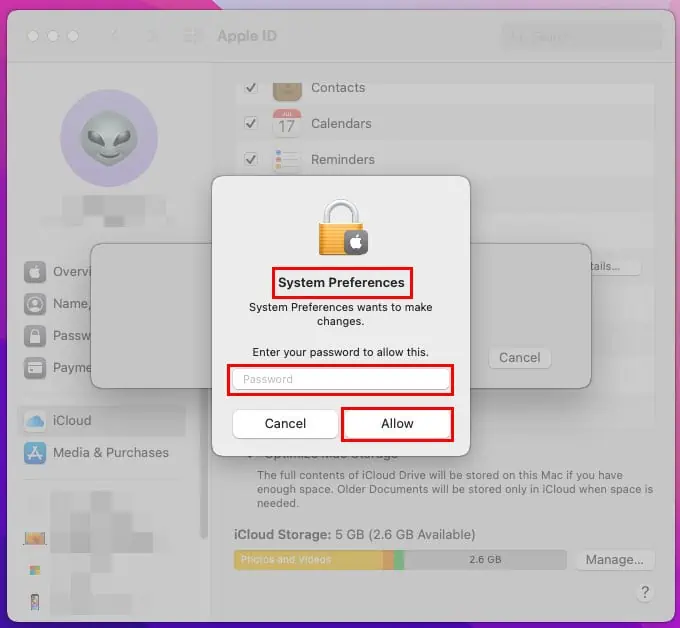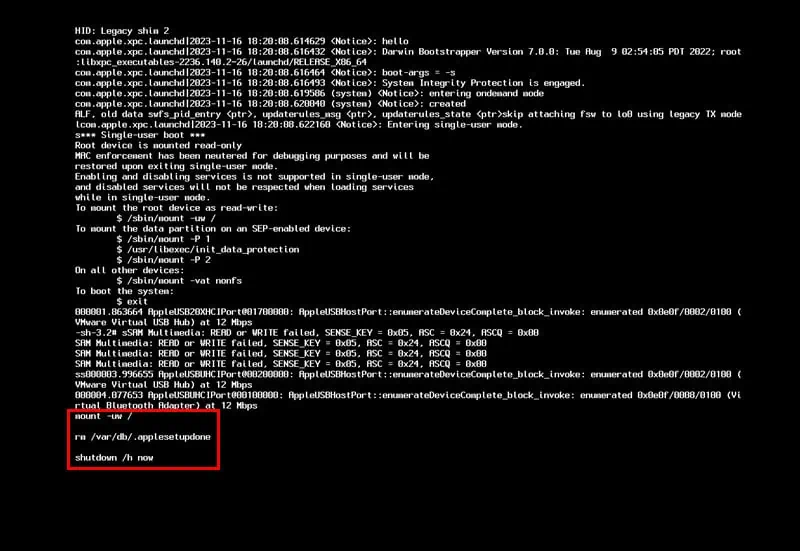Ako odstrániť Apple ID z MacBooku bez hesla
4 min. čítať
Publikované dňa
Prečítajte si našu informačnú stránku a zistite, ako môžete pomôcť MSPoweruser udržať redakčný tím Čítaj viac
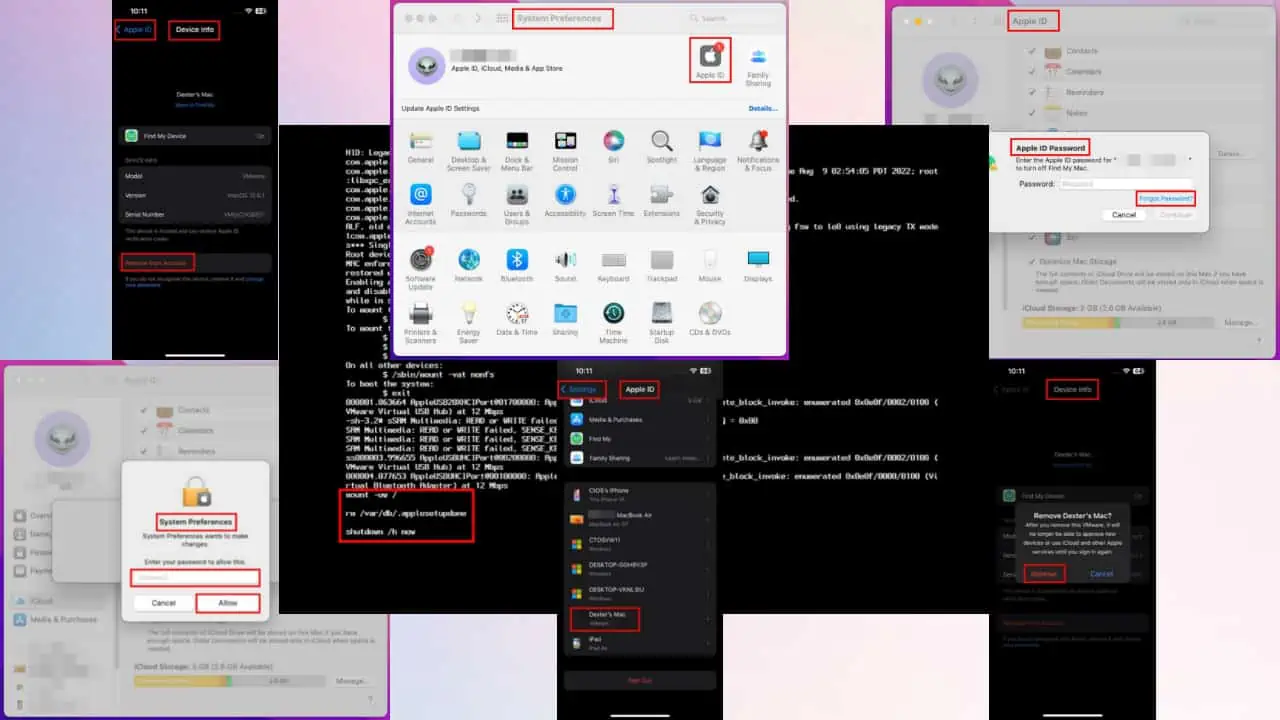
Zaujíma vás, ako odstrániť Apple ID z MacBooku bez hesla? Apple vám umožňuje prepojiť všetky vaše zariadenia s jedným Apple ID alebo iCloud ID pre pohodlné zdieľanie súborov a správu zabezpečenia zariadenia.
Ak ste však tento kód zabudli a tiež ho potrebujete odstrániť z Macu, ste na správnom mieste. Nižšie sa podelím o 3 jednoduché riešenia a prevediem vás celým procesom. pripravený?
Ako odstrániť Apple ID z MacBooku bez hesla
Ak chcete odstrániť ID, musíte najprv overiť akciu zadaním hesla. Apple ID ovláda Nájsť My a Aktivácia zámku vlastnosti, takže autentifikácia na základe hesla je nevyhnutné.
Prečítajte si tiež: Našiel som MacBook Pro, ako ho odomknem? [Vyriešené]
Existuje však niekoľko trikov, ako to obísť:
Riešenie 01: Používanie iného zariadenia Apple
Ak máte MacBook a iPhone a na oboch zariadeniach používate rovnaké Apple ID, uvidíte prepojené zariadenia. Teraz musíte z počítača Mac odstrániť ID iCloud. Na svojom iPhone postupujte takto:
- Otvorte nastavenie aplikáciu pre iPhone.
- Klepnite na Apple ID.
- Prejdite nadol nadol a klepnite na ikonu MacBook tam uvedené.
- Klepnite na Odstrániť z účtu tlačidlo.
- Vo vyskakovacom okne klepnite na odstrániť znovu.
Táto akcia potichu zakáže vášmu Macu prístup k vášmu Apple ID.
Riešenie 02: Použitie hesla používateľského účtu Mac
Našťastie, ak si pamätáte prístupový kód miestneho používateľského účtu, môžete ho použiť na obnovenie hesla iCloud. Potom pomocou nového hesla odstráňte Apple ID z MacBooku.
Tu sú jednoduché kroky:
- Kliknite na tlačidlo jablko ikona na Panel s nástrojmi Mac.
- Vybrať System Preferences or Systémové nastavenia možnosť.
- kliknite na Apple ID ikonu a nájdite stránku nastavení iCloud.
- vybrať iCloud na navigačnom paneli na ľavej strane.
- Prejdite nadol v ponuke na pravej strane a zrušte začiarknutie položky Nájsť My možnosť.
- na Apple ID heslo kliknite na dialógové okno Zabudnuté heslo hypertextový odkaz.
- kliknite Obnoviť heslo v nasledujúcom dialógovom okne.
- Zadajte Heslo pre Mac or PIN v nasledujúcom dialógovom okne resetujte svoje heslo Apple ID.
Teraz zadajte nové heslo na odstránenie účtu iCloud z MacBooku.
Riešenie 03: Obnovenie továrenských nastavení Mac pomocou príkazov terminálu
Táto metóda zahŕňa napísanie niekoľkých riadkov kódu, ale stále je to celkom jednoduché. Ak sa chcete zbaviť účtu iCloud z počítača Mac, postupujte podľa týchto krokov:
- Vypnite počítač Mac.
- Stlačte raz tlačidlo štart alebo vypínač.
- Rýchlo stlačte a podržte kláves Command a S na klávesnici.
- Držte stlačené tieto klávesy, kým neuvidíte rolovanie kódov na obrazovke.
- Počkajte, kým sa rolovanie kódu neskončí a v spodnej časti obrazovky neuvidíte kurzor.
- Teraz, skopírujte a vložte nasledujúce príkazy a hit vstúpiť po každom:
mount -uw /rm /var/db/.applesetupdoneshutdown /h now
- Dlhým stlačením tlačidla napájania zariadenie vypnete.
- Opätovným stlačením tlačidla spustíte Mac.
Mali by ste vidieť Obrazovka aktivácie systému Mac alebo Uvítacia obrazovka. Nastavte si Mac s novým Apple ID podľa pokynov na obrazovke.
Súvisiace čítanie:
zhrnutie
Toto sú bezplatné, ale manuálne metódy na odstránenie Apple ID z počítača Mac.
Napriek tomu existuje aj softvér tretích strán. Tieto aplikácie automatizujú proces. Môžete napríklad použiť Find My Mac Activation Lock Bypass Software or Nájdite nástroj na vynechanie zámku aktivácie Macu. Budete za ne však musieť zaplatiť.
V komentároch nižšie sa nezabudnite podeliť o spätnú väzbu alebo tipy, ako odstrániť Apple ID z MacBooku bez hesla.